- Als je ooit de beruchte fout bent tegengekomen bij het verbinden met de server tijdens het gebruik van Mirth, ben je hier aan het juiste adres.
- Vaker wel dan niet, wordt het probleem veroorzaakt door een foutieve installatie of gecachte gegevens, die kunnen worden verholpen zonder een slag over te slaan.
- Bekijk onze Netwerksectie voor meer handleidingen voor het oplossen van problemen met connectiviteit.
- Bezoek onze How-To-hub voor meer VPN-handleidingen over veelvoorkomende en ongewone problemen.
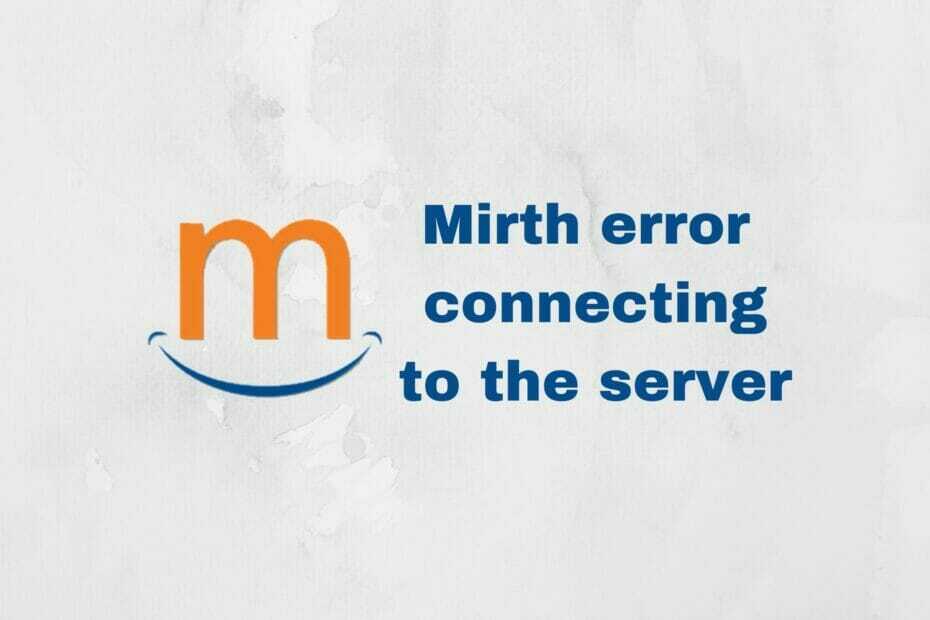
Als je ooit de beruchte fout bent tegengekomen bij het verbinden met de server tijdens het gebruik van Mirth, ben je hier aan het juiste adres. Er zijn nogal wat redenen waarom Mirth uw serververbindingsverzoeken zou weigeren.
Het goede nieuws is dat dit probleem niet echt ongehoord is, dus er zijn een aantal oplossingen die de orde van zaken voor u kunnen herstellen. Veel gebruikers klagen over hun incidentele onvermogen om verbinding te maken met de Mirth-server.
Maar maak je geen zorgen, want we zijn erin geslaagd een aantal oplossingen te isoleren die je op het goede spoor kunnen brengen.
5 beste VPN's die we aanbevelen
 |
59% korting beschikbaar voor tweejarige abonnementen |  Bekijk aanbieding! Bekijk aanbieding! |
 |
79% korting + 2 gratis maanden |
 Bekijk aanbieding! Bekijk aanbieding! |
 |
85% korting! Slechts 1,99 $ per maand voor 15 maanden abonnement |
 Bekijk aanbieding! Bekijk aanbieding! |
 |
83% korting (2,21 $/maand) + 3 gratis maanden |
 Bekijk aanbieding! Bekijk aanbieding! |
 |
76% (2.83$) op 2-jarig abonnement |
 Bekijk aanbieding! Bekijk aanbieding! |
Wat is Mirth?
Mirth, ook wel Mirth Connect of NextGen Connect genoemd, is een platformoverschrijdend systeem voor de gezondheidszorg dat veel wordt gebruikt voor informatiebeheer. Het maakt gebruik van een bidirectionele technologie voor het verzenden van berichten om geweldige resultaten te bereiken.
Meer nog, het gebruikt verschillende transporten om berichten tussen zowel systemen als applicaties te verzenden. Het integreert een brede selectie van beheertools en helpt bij het faciliteren van snelle en efficiënte uitwisseling van gezondheidsgegevens.
Mirth-fout bij het verbinden met de server
Zoals we hierboven kort hebben vermeld, kunnen sommige gebruikers problemen ondervinden wanneer ze verbinding maken met de Mirth-server. Om preciezer te zijn, de client herkent de server niet en vraagt u om te controleren of de server inderdaad actief is. Hier is de volledige foutmelding:
Er is een fout opgetreden bij het verbinden met de server op het opgegeven adres. Controleer of de server actief is.
Het is ook de moeite waard om te vermelden dat dezelfde gebruikers die deze fout hebben gekregen, geen eerder probleem hebben ondervonden, zelfs niet tijdens het installeren van het programma op hun computers.
Hoe een Mirth-serverfout op te lossen?
1. Java updaten/downgraden
De meest voorkomende reden waarom Mirth een serververbindingsfout op jouw manier zou veroorzaken, is de Java-versie. Blijkbaar begon deze fout zich te manifesteren rond Java-versie 8, dus het is al een tijdje geleden.
Gebruikers klaagden dat ze niet lang na het updaten naar Java-versie 8 deze problemen met de serververbinding begonnen te ervaren. De voor de hand liggende oplossing voor dit probleem was om te downgraden naar een oudere versie van Java (d.w.z. versie 7 voor gebruikers van versie 8).
We kunnen u vanwege beveiligingsproblemen niet adviseren om te downgraden naar een versie die zo oud is, maar u kunt een van deze twee mogelijke oplossingen proberen:
- Zorg ervoor dat Java is bijgewerkt naar de nieuwste versie op jouw computer
- Probeer te downgraden naar een eerdere versie van Java als de voorgestelde oplossing hierboven niet lijkt te werken
Hoewel de tweede oplossing een tijdje geleden voor veel gebruikers leek te werken, zal deze waarschijnlijk meer kwaad dan goed voor je doen.
Naar verluidt voert Mirth een snelle Java-versiecontrole uit bij het opstarten en wordt u gevraagd om bij te werken naar de nieuwste versie.
2. Poorten wijzigen
Als de beheerdersversie (client) van Mirth niet is geconfigureerd om op dezelfde poorten als de server te draaien, is de verbinding mogelijk niet geldig. Als gevolg hiervan kunt u verbindingsproblemen tegenkomen.
Zorg ervoor dat je poorten matcht wanneer je de client- en serverversies van Mirth configureert, om compatibiliteitsproblemen te voorkomen.
3. Mirth opnieuw installeren
Als je Mirth onlangs hebt bijgewerkt en merkt dat je plotseling geen verbinding kunt maken met je Mirth-server, ben je mogelijk het slachtoffer van een foutieve installatie.
De redenen waarom een installatie defect kan raken zijn legio, dus we zullen ons meer richten op het effect dat dit probleem heeft.
Voor uw gemoedsrust komt dit waarschijnlijk door verouderde gegevens in de cache op uw pc. Veel programma's hebben de nare gewoonte om waanzinnige hoeveelheden gegevens in de cache op te bouwen, die ze gemakkelijk vergeten weg te gooien.
Het meest voorkomende resultaat van dit ongeluk zijn om te beginnen moeilijk te achterhalen problemen met het softwareprogramma dat de gegevens heeft opgeslagen.
4. Gebruik een VPN
Als u verbinding maakt met een externe Mirth-server (d.w.z. niet localhost) en er plotseling geen verbinding mee kunt maken, kunt u een verschuiving in de configuratie van uw netwerk ervaren.
Vaker wel dan niet kan dit probleem worden veroorzaakt doordat uw ISP verkeer op bepaalde adressen blokkeert of poortregels oplegt. Als dat het geval is, kunt u zich wenden tot een betrouwbare VPN om u uit deze situatie te krijgen.
- Koop een premium VPN-abonnement (we raden aan Privé internettoegang)
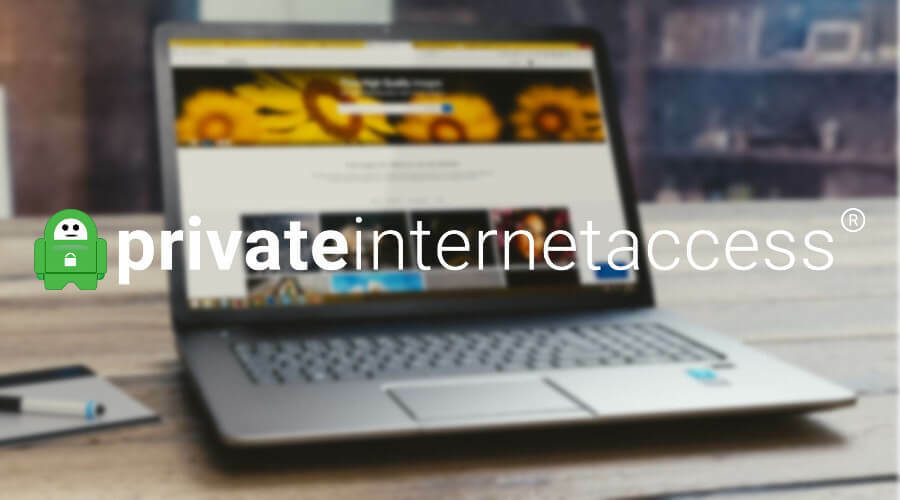
- Download en installeer de VPN op uw pc
- Start de VPN en log in op uw account
- Maak verbinding met een snelle VPN-server (servers die dichterbij staan zijn over het algemeen ook sneller)
- Start Mirth en controleer of je nog steeds geen verbinding kunt maken
Een VPN kan je helpen verschillende verbindingsproblemen te omzeilen, vooral als je ISP overijverig wordt en begint zwarte lijst vitale adressen/hosts/poorten.
5. Wijzig uw TLS-versie
Open het bestand mirth.properties in een teksteditor en probeer de TLS-protocollen te wijzigen in andere versies. Houd er rekening mee dat u hierdoor de beveiliging van uw machine zou kunnen verstoren.
Het is opgevallen dat oudere versies van het TLS-protocol de functionaliteit van Mirth kunnen herstellen en u een geldige verbinding met de server kunnen laten maken.
Dezelfde oude versies zijn echter ongelooflijk onveilig. Ga dus voorzichtig te werk en wijzig geen instellingen waar u zich niet prettig bij voelt of waar u weinig van af weet.
6. Controleer uw firewall
De firewall van Windows is door de tijd heen de kern geweest van veel verbindingsproblemen. Daarom is het logisch om te controleren of het uw pogingen om een verbinding tussen uw Mirth-client en server tot stand te brengen niet actief blokkeert.
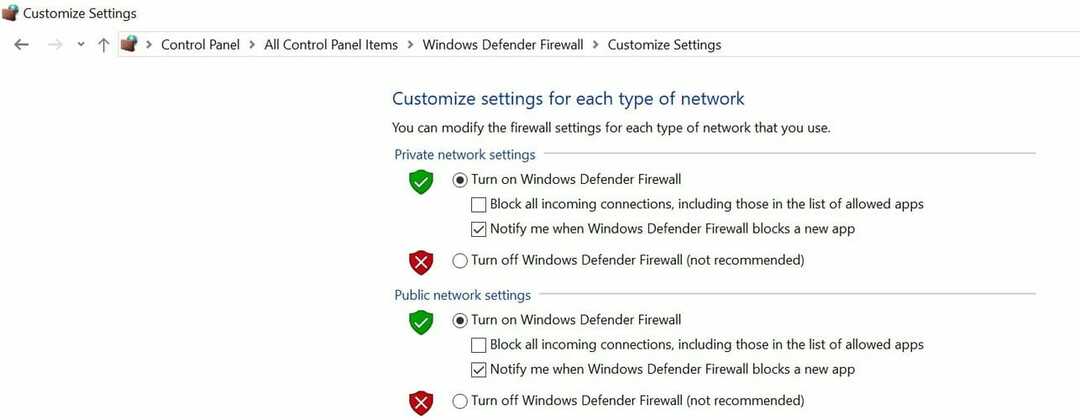
Bovendien, als je beveiligingssoftware van derden hebt, is het verstandig om te controleren of ze ook de verbindingspogingen van Mirth niet blokkeren.
Vaker wel dan niet, kunnen beveiligingsoplossingen u het moeilijk maken door services en apps te beperken die ze eigenlijk niet zouden moeten doen.
Laatste gedachten over het oplossen van Mirth-serververbindingsfout
Alles bij elkaar genomen, als je het moeilijk vindt om Mirth's client verbinding te laten maken met de server, is er misschien nog hoop.
De redenen voor dit voorval zijn talrijk en gevarieerd, dus eerst en vooral moet u ervoor zorgen dat u de nieuwste versie op uw pc hebt geïnstalleerd.
Nadat je dat hebt gedaan en hebt gecontroleerd of het programma correct is geconfigureerd, kun je beginnen met het controleren van de connectiviteitsparameters.
Als je avontuurlijk bent ingesteld, kun je een VPN installeren, maar houd er rekening mee dat het gebruik van zo'n tool je niet zal helpen als je server op dezelfde machine draait.


